Ya está disponible Ubuntu 17.10. En este post les adelantábamos la publicación de la nueva versión de Ubuntu, de todas sus derivadas oficiales y de los links e instrucciones para la descarga e instalación.
Aunque parezca contradictorio Ubuntu 17.10 viene con novedades históricas, pero lo fugaz de su soporte y los cambios que se avecinan para su próximo lanzamiento hacen de Artful Aardvark un trámite necesario, como en su momento lo fue Ubuntu 11.04.

Bien, dicho esto en forma bastante sumaria, pasemos al punto que nos ocupa: como personalizar y mejorar las prestaciones de Artful Aadvark installando software alternativo al que viene ya instalado con la distribución.
Este es el software preinstalado en Ubuntu 17.10 “ArtfulAadvark”:
Firefox
Chromium
Thunderbird
LibreOffice en versión casi completa(falta LibreOffice Base)
Gedit
Evince
Cheese per la gestione della web cam
Rhytmbox
Video (el visualizador predefinido de GNOME)
Shotwell
Visualizador de imágenes de GNOME
Simple Scan
Transmission
Software (el administrador de las aplicaciones de GNOME que reemplaza ya desde un par de versiones al ex-Ubuntu Software Center).
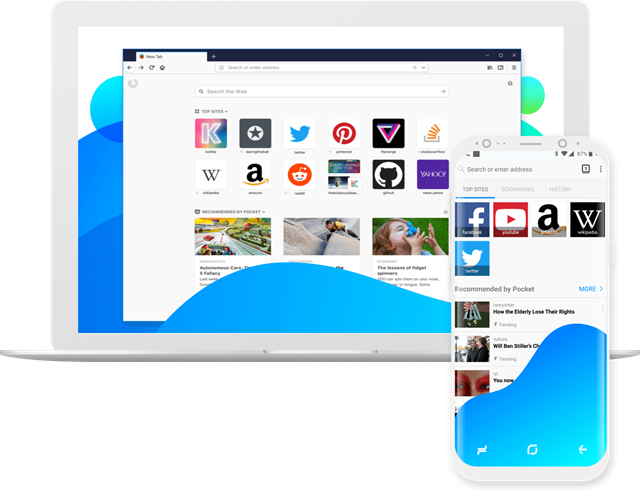
Firefox va detrás de Chrome para intentar reparar el daño que ha sufrido por lo bien que lo ha hecho el navegador web de la gran G. Una de sus intentonas es con su nueva actualización que ya puedes descargar para llevar a Firefox a la versión 57 con Firefox Quantum.
Firefox Quantum es un nuevo motor que utiliza un 30 por ciento menos de memoria que Chrome y que permite doblar su velocidad en tan solamente un año si se compara a antiguas versiones. Es en la versión 57 de Firefox en la que se incorpora para que disfrutes de esas mejores evidentes en el rendimiento.
Pero no solamente se queda en las virtudes y bondades de Quantum, que ha estado presente en una versión alternativa de Firefox, sino que Firefox 57 llega con unas medidas de seguridad bien interesantes como es su función "sandbox" que aísla al explorador del sistema operativo para así prevenir ataques web. Es otra de esas características que envidiaba de Chrome al correr éste en un sandbox.
5 navegadores alternativos a Mozilla Firefox.
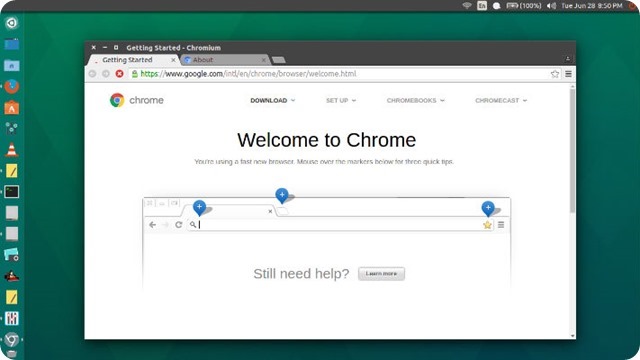
Para instalar Google Chrome con la función de compilación automática, también disponible para los dispositivos móviles:
Descargar el installer DEB (disponible sólo para sistemas a 64-bit) aquí:
https://www.google.it/chrome/browser/desktop/index.html
clicando en el link Descargar Chrome para otras plataformas 64 bit .deb (para Debian/Ubuntu).
Principales Características del Navegador:
Un cuadro para todo.
Página Nueva pestaña.
Acceso directo a diferentes aplicaciones.
Pestañas dinámicas.
Control de fallas.
Modo Incógnito.
Navegación segura.
Marcadores instantáneos.
Importar configuración.
Descargas más simples.
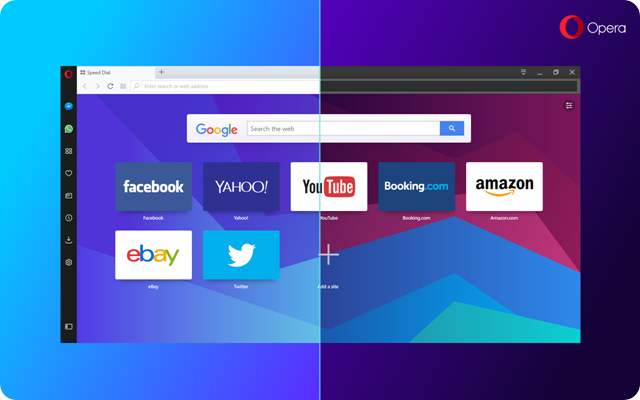
Descargar el installer DEB aquí:
http://www.opera.com/download/get/?partner=www&opsys=Linux
Per installare Opera e navigare in sicurezza in modo più riservato.
Scaricare l'installer in formato DEB all'indirizzo http://www.opera.com/it/computer/linux e installarlo manualmente facendo doppio click su di esso. Ultima versione stabile rilasciata: opera-stable_45.0.2552.898_i386
Principales Características del Navegador:
Más seguridad y más privacidad.
Disfruta de la red sin anuncios.
Realice varias tareas al mismo tiempo en la web.
Navega más rápido y durante más tiempo.
Convierte la moneda mientras compras.
Personaliza tu navegador.
Siempre sincronizado.
Obtén tu canal de noticias personales.
![vivaldi-browser-native-window-decora[1] vivaldi-browser-native-window-decora[1]](https://blogger.googleusercontent.com/img/b/R29vZ2xl/AVvXsEgvlZJQJ3usYX2A8SukhkbSh3-pVWeheXj0EL6vBDw5Qgl34X5-VhH7nUl62LjrPzLfBP9YKn8ir90yjiwaFjTSfrancnnKVavocHkbQd31AXy_LW2U0skEWSK93Xyjc6TJlUUvXyD_2BrL/?imgmax=800)
Vivaldi está basado en el motor de Chromium y tiene detrás a los desarrolladores de Opera. Tiene su versión para Linux, Windows y Mac.
Lo podemos descargar de: https://vivaldi.com/#Download
O con wget en sus distintas versiones y lo instalamos con dpkg o gdebi
32 bits
wget https://vivaldi.com/download/snapshot/vivaldi-snapshot_1.0.435.5-1_i386.deb
dpkg -i-Vivaldi snapshot_1.0.435.5-1_i386.deb
64 bits
wget https://vivaldi.com/download/snapshot/vivaldi-snapshot_1.0.435.5-1_amd64.deb
dpkg -i-Vivaldi snapshot_1.0.435.5-1_amd64.deb
Principales Características del Navegador:
Interfaz minimalista, con iconos y fuentes básicas.
El color del navegador se basa en el fondo y los elementos de la página web visitada.
Es un programa gratuito pero no Opensource.
Comandos rápidos : Para aquellos que prefieren el teclado como entrada sobre otros dispositivos de entrada, esta función le permite al usuario buscar a través de varios ajustes, pestañas, marcadores y el historial con un atajo de teclado. Esta función tiene por objeto permitir a los usuarios crear sus comandos personalizados y ejecutar ellos como y cuando sea necesario.
Notas : Esta característica permite al usuario tomar notas durante la navegación y añadir capturas de pantalla. Las notas van a llevar un registro de la página web estuviera navegando mientras toma notas. Además se puede añadir etiquetas a las notas y organizar de manera que se puede encontrar más adelante.
Los marcadores rápidos : muestra los sitios favoritos agrupados juntos para que pueda acceder a ellos desde una sola ventana.
Pilas de pestañas: Agrupar varias pestañas haciendo uso del modo pila que cuando un usuario está trabajando con muchas a veces se vuelve engorroso por lo que esta opción las organiza mejor.
Construido sobre Tecnologías Web : Los bloques de construcción de Vivaldi es único, en el sentido de que se ha desarrollado utilizando la web para la web. Los bloques de construcción a saber, Node.js -. Para navegar, HTML5, JavaScript y ReactJS para la interfaz de usuario.
Mayor nivel de personalización : El usuario puede desactivar la pestaña de apilamiento, lugar barra de pestañas en la parte superior / inferior de ciclismo orden de tabulación izquierda / derecha y el cambio.
Información del sitio : Esta función le proporciona los detalles de las cookies y los datos del sitio, así como le permite ver la información de conexión, una implementación de medidas de seguridad.
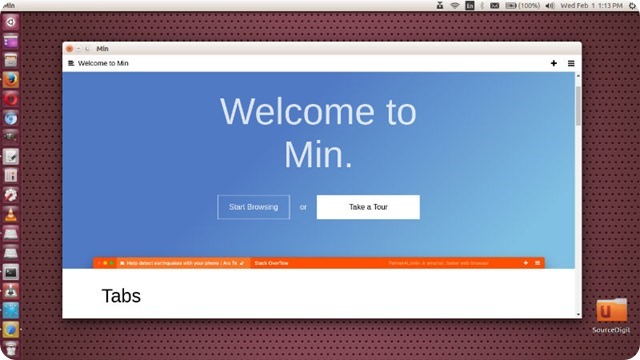
Usando tecnología wxgtk y nodejs, están disponible para descargar los binarios de OSX y Debian/Ubuntu
Principales Características del Navegador:
Entre las opciones que encontramos en la barra de herramientas, que aparece como les comenté mas arriba, encontramos la posibilidad de abrir una nueva pestaña de incógnito, repito, una nueva pestaña, que se une al resto de las pestañas normales, y no como en otros navegadores que te abren una ventana nueva de la aplicación.
Tenemos la opción de Focus Mode, que una vez activada, lo que hace es que nos centremos únicamente en la pestaña que tenemos abierta, escondiendo el resto de las pestañas y eliminando la posibilidad de crear pestañas nuevas.
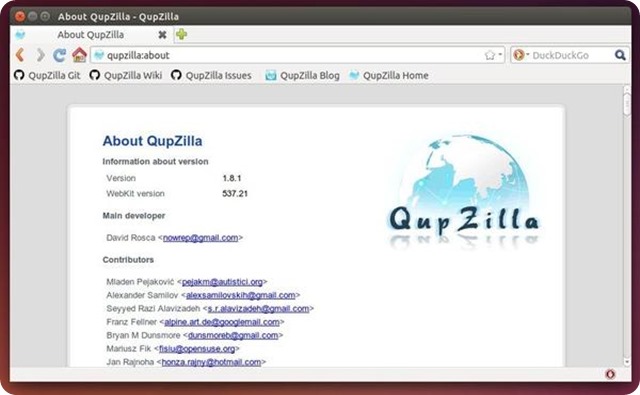
Para instalar la última versión hará falta añadir su repositorio e instalarlo, para lo que basta con abrir una Terminal y escribir:
sudo add-apt-repository ppa:nowrep/qupzilla && sudo apt-get update && sudo apt-get install qupzilla
Principales Características del Navegador:
Desarrollado por David Rosa, es un navegador ligero y de código abierto desarrollado en C++ y basado en QtWebKit. Aunque se inició como un navegador con fines educativos, ahora ha madurado y puede utilizarse en sustitución de otros. Incluye marcadores, historial, pestañas, manejo para canales RSS, bloqueo de AdBlock con plugin, contenido Flash con Click2FLash, etc., todo lo que se espera de un navegador básico.
Si queremos instalar algunas extensiones, basta con que vayamos al menú Editar/Preferencias/Extensiones, desde donde podremos instalar algunas como GreaseMonkey o un gestor de contraseñas. Lógicamente, QupZilla no tiene (ni por asomo) tantas extensiones como Firefox o Chrome, pero tampoco lo pretende, siendo su intención ser un navegador ligero y funcional, algo que creo que consigue.
Desinstalar Firefox.
Si queremos desinstalar Firefox es suficiente abrir la terminal y digitar:
sudo apt-get remove firefox && sudo apt-get purge firefox
o simplemente:
sudo apt-get remove --purge firefox*
Recordamos algunos atajos para abrir la terminal:
Presionar Ctrl+Alt+T
Presionar Alt+F2 y escribir gnome-terminal
Presionar Win+T (solo funciona con Xubuntu)
Aunque parezca contradictorio Ubuntu 17.10 viene con novedades históricas, pero lo fugaz de su soporte y los cambios que se avecinan para su próximo lanzamiento hacen de Artful Aardvark un trámite necesario, como en su momento lo fue Ubuntu 11.04.

5 navegadores alternativos a Firefox.
Un hito que comienza con el reinicio del abecedario para el nombre en clave de la versión, que continúa devolviendo al escritorio GNOME a una posición de la que no gozaba desde hace años y que termina introduciendo dos cambios de calado para los usuarios de PC: imágenes de instalación en vivo solo para 64-bit y Wayland por defecto como compositor gráfico.Bien, dicho esto en forma bastante sumaria, pasemos al punto que nos ocupa: como personalizar y mejorar las prestaciones de Artful Aadvark installando software alternativo al que viene ya instalado con la distribución.
Este es el software preinstalado en Ubuntu 17.10 “ArtfulAadvark”:
Firefox
Chromium
Thunderbird
LibreOffice en versión casi completa(falta LibreOffice Base)
Gedit
Evince
Cheese per la gestione della web cam
Rhytmbox
Video (el visualizador predefinido de GNOME)
Shotwell
Visualizador de imágenes de GNOME
Simple Scan
Transmission
Software (el administrador de las aplicaciones de GNOME que reemplaza ya desde un par de versiones al ex-Ubuntu Software Center).
Leer también: Cómo personalizar y optimizar Ubuntu 17.10 Artful Aadvark: 5 clientes de correo electrónico.
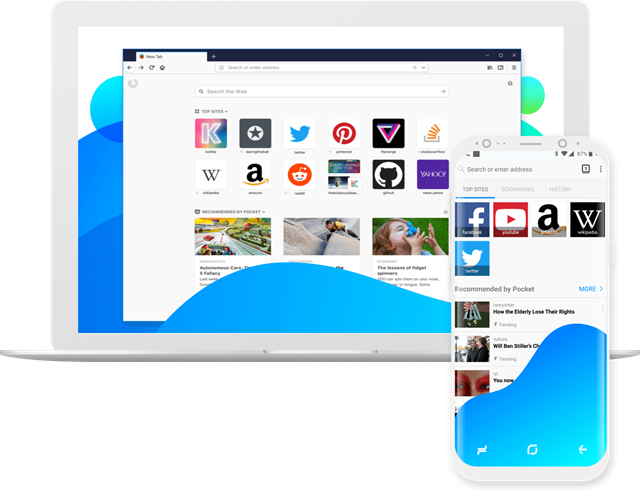
Firefox va detrás de Chrome para intentar reparar el daño que ha sufrido por lo bien que lo ha hecho el navegador web de la gran G. Una de sus intentonas es con su nueva actualización que ya puedes descargar para llevar a Firefox a la versión 57 con Firefox Quantum.
Firefox Quantum es un nuevo motor que utiliza un 30 por ciento menos de memoria que Chrome y que permite doblar su velocidad en tan solamente un año si se compara a antiguas versiones. Es en la versión 57 de Firefox en la que se incorpora para que disfrutes de esas mejores evidentes en el rendimiento.
Pero no solamente se queda en las virtudes y bondades de Quantum, que ha estado presente en una versión alternativa de Firefox, sino que Firefox 57 llega con unas medidas de seguridad bien interesantes como es su función "sandbox" que aísla al explorador del sistema operativo para así prevenir ataques web. Es otra de esas características que envidiaba de Chrome al correr éste en un sandbox.
5 navegadores alternativos a Mozilla Firefox.
Chrome, diseño mínimo con una tecnología sofisticada.
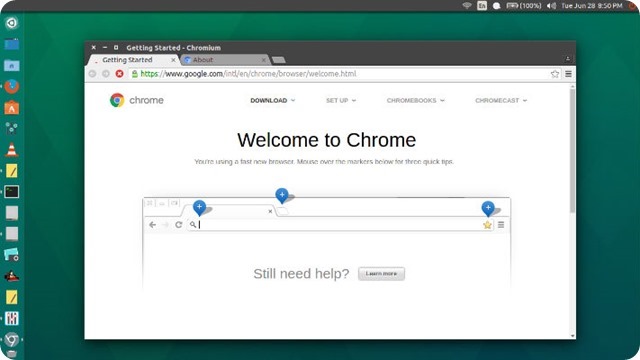
Para instalar Google Chrome con la función de compilación automática, también disponible para los dispositivos móviles:
Descargar el installer DEB (disponible sólo para sistemas a 64-bit) aquí:
https://www.google.it/chrome/browser/desktop/index.html
clicando en el link Descargar Chrome para otras plataformas 64 bit .deb (para Debian/Ubuntu).
Principales Características del Navegador:
Un cuadro para todo.
Página Nueva pestaña.
Acceso directo a diferentes aplicaciones.
Pestañas dinámicas.
Control de fallas.
Modo Incógnito.
Navegación segura.
Marcadores instantáneos.
Importar configuración.
Descargas más simples.
Opera es el primer navegador importante que puede bloquear anuncios sin usar complementos.
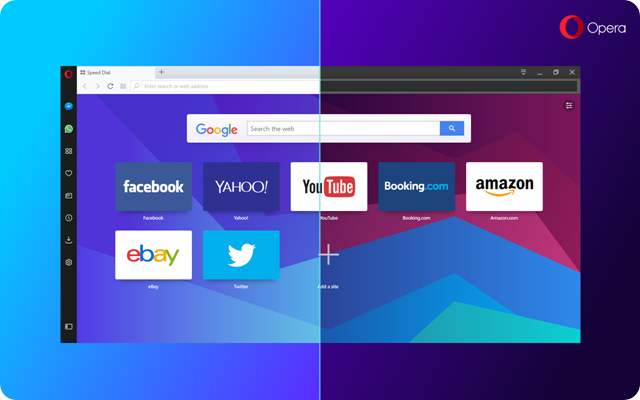
Descargar el installer DEB aquí:
http://www.opera.com/download/get/?partner=www&opsys=Linux
Per installare Opera e navigare in sicurezza in modo più riservato.
Scaricare l'installer in formato DEB all'indirizzo http://www.opera.com/it/computer/linux e installarlo manualmente facendo doppio click su di esso. Ultima versione stabile rilasciata: opera-stable_45.0.2552.898_i386
Cómo personalizar y optimizar Ubuntu 17.10 Artful Aadvark: 5 navegadores alternativos.Haz Clic para Twittear
Principales Características del Navegador:
Más seguridad y más privacidad.
Disfruta de la red sin anuncios.
Realice varias tareas al mismo tiempo en la web.
Navega más rápido y durante más tiempo.
Convierte la moneda mientras compras.
Personaliza tu navegador.
Siempre sincronizado.
Obtén tu canal de noticias personales.
Vivaldi un excelente navegador con interfaz minimalista, iconos y fuentes básicas.
![vivaldi-browser-native-window-decora[1] vivaldi-browser-native-window-decora[1]](https://blogger.googleusercontent.com/img/b/R29vZ2xl/AVvXsEgvlZJQJ3usYX2A8SukhkbSh3-pVWeheXj0EL6vBDw5Qgl34X5-VhH7nUl62LjrPzLfBP9YKn8ir90yjiwaFjTSfrancnnKVavocHkbQd31AXy_LW2U0skEWSK93Xyjc6TJlUUvXyD_2BrL/?imgmax=800)
Vivaldi está basado en el motor de Chromium y tiene detrás a los desarrolladores de Opera. Tiene su versión para Linux, Windows y Mac.
Lo podemos descargar de: https://vivaldi.com/#Download
O con wget en sus distintas versiones y lo instalamos con dpkg o gdebi
32 bits
wget https://vivaldi.com/download/snapshot/vivaldi-snapshot_1.0.435.5-1_i386.deb
dpkg -i-Vivaldi snapshot_1.0.435.5-1_i386.deb
64 bits
wget https://vivaldi.com/download/snapshot/vivaldi-snapshot_1.0.435.5-1_amd64.deb
dpkg -i-Vivaldi snapshot_1.0.435.5-1_amd64.deb
Principales Características del Navegador:
Interfaz minimalista, con iconos y fuentes básicas.
El color del navegador se basa en el fondo y los elementos de la página web visitada.
Es un programa gratuito pero no Opensource.
Comandos rápidos : Para aquellos que prefieren el teclado como entrada sobre otros dispositivos de entrada, esta función le permite al usuario buscar a través de varios ajustes, pestañas, marcadores y el historial con un atajo de teclado. Esta función tiene por objeto permitir a los usuarios crear sus comandos personalizados y ejecutar ellos como y cuando sea necesario.
Notas : Esta característica permite al usuario tomar notas durante la navegación y añadir capturas de pantalla. Las notas van a llevar un registro de la página web estuviera navegando mientras toma notas. Además se puede añadir etiquetas a las notas y organizar de manera que se puede encontrar más adelante.
Los marcadores rápidos : muestra los sitios favoritos agrupados juntos para que pueda acceder a ellos desde una sola ventana.
Pilas de pestañas: Agrupar varias pestañas haciendo uso del modo pila que cuando un usuario está trabajando con muchas a veces se vuelve engorroso por lo que esta opción las organiza mejor.
Construido sobre Tecnologías Web : Los bloques de construcción de Vivaldi es único, en el sentido de que se ha desarrollado utilizando la web para la web. Los bloques de construcción a saber, Node.js -. Para navegar, HTML5, JavaScript y ReactJS para la interfaz de usuario.
Mayor nivel de personalización : El usuario puede desactivar la pestaña de apilamiento, lugar barra de pestañas en la parte superior / inferior de ciclismo orden de tabulación izquierda / derecha y el cambio.
Información del sitio : Esta función le proporciona los detalles de las cookies y los datos del sitio, así como le permite ver la información de conexión, una implementación de medidas de seguridad.
Min Browser una excelente opción para navegar por la Web.
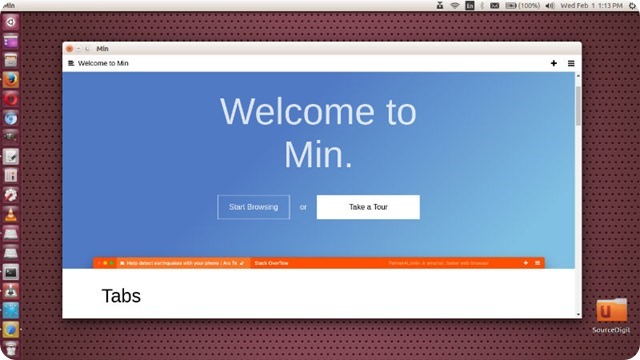
Usando tecnología wxgtk y nodejs, están disponible para descargar los binarios de OSX y Debian/Ubuntu
Principales Características del Navegador:
Entre las opciones que encontramos en la barra de herramientas, que aparece como les comenté mas arriba, encontramos la posibilidad de abrir una nueva pestaña de incógnito, repito, una nueva pestaña, que se une al resto de las pestañas normales, y no como en otros navegadores que te abren una ventana nueva de la aplicación.
Tenemos la opción de Focus Mode, que una vez activada, lo que hace es que nos centremos únicamente en la pestaña que tenemos abierta, escondiendo el resto de las pestañas y eliminando la posibilidad de crear pestañas nuevas.
QupZilla, un navegador web basado en Qt muy ligero.
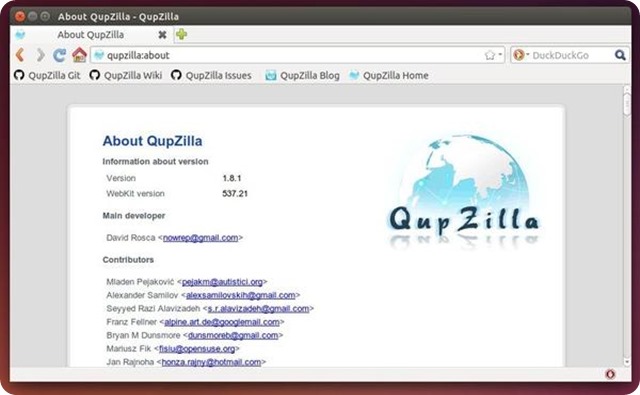
Para instalar la última versión hará falta añadir su repositorio e instalarlo, para lo que basta con abrir una Terminal y escribir:
sudo add-apt-repository ppa:nowrep/qupzilla && sudo apt-get update && sudo apt-get install qupzilla
Principales Características del Navegador:
Desarrollado por David Rosa, es un navegador ligero y de código abierto desarrollado en C++ y basado en QtWebKit. Aunque se inició como un navegador con fines educativos, ahora ha madurado y puede utilizarse en sustitución de otros. Incluye marcadores, historial, pestañas, manejo para canales RSS, bloqueo de AdBlock con plugin, contenido Flash con Click2FLash, etc., todo lo que se espera de un navegador básico.
Si queremos instalar algunas extensiones, basta con que vayamos al menú Editar/Preferencias/Extensiones, desde donde podremos instalar algunas como GreaseMonkey o un gestor de contraseñas. Lógicamente, QupZilla no tiene (ni por asomo) tantas extensiones como Firefox o Chrome, pero tampoco lo pretende, siendo su intención ser un navegador ligero y funcional, algo que creo que consigue.
Desinstalar Firefox.
Si queremos desinstalar Firefox es suficiente abrir la terminal y digitar:
sudo apt-get remove firefox && sudo apt-get purge firefox
o simplemente:
sudo apt-get remove --purge firefox*
Recordamos algunos atajos para abrir la terminal:
Presionar Ctrl+Alt+T
Presionar Alt+F2 y escribir gnome-terminal
Presionar Win+T (solo funciona con Xubuntu)
Si te ha gustado el artículo inscribete al feed clicando en la imagen más abajo para tenerte siempre actualizado sobre los nuevos contenidos del blog:


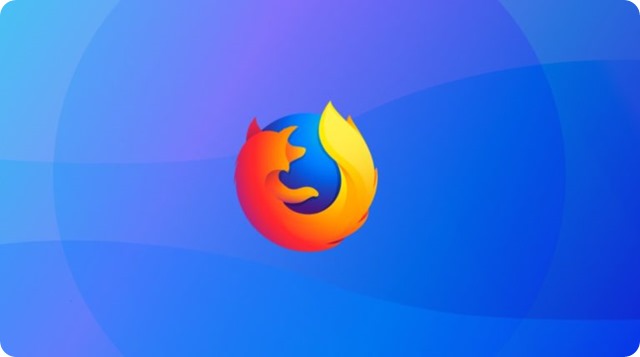



















































El Mundo de Ubuntu en las Redes Sociales
Espero que esta publicación te haya gustado. Si tienes alguna duda, consulta o quieras complementar este post, no dudes en escribir en la zona de comentarios. También puedes visitar Facebook, Twitter, Google +, Linkedin, Instagram, Pinterest, restantes Redes Sociales y Feedly donde encontrarás información complementaria a este blog. COMPARTE EN!